Permet de définir des listes d’adresses emails avec trois choix possibles :
- Pour
- Copie
- Copie cachée
Le principe est simple. Vous créez une nouvelle liste, lui affectez un nom et vous saisissez les emails liés à cette liste en fonction des choix cités ci-avant.
De plus vous pouvez rattacher votre liste à un lot et/ou un immeuble et/ou un dossier afin qu’elle ne soit visible qu’en contextes désirés.
Les (nouveaux) principes de la liste de gestion
Plus d’écran de recherche préalable, vous arrivez directement sur la liste
La vague a disparu, offrant plus d’espaces dans le bas de l’écran
Les menus ou boutons sont tous situés en haut de l’écran
- Le picto
 indique un menu avec un choix multiple
indique un menu avec un choix multiple - Le picto
 indique un bouton simple
indique un bouton simple
Un filtre est accessible permettant des sous-sélections en temps réel au fur et à mesure de votre frappe. ![]() .
.
Précision : un filtre n’est pas une recherche, il ne fait qu’éliminer les fiches hors demandes. Si vous effacez les éléments du filtre, la liste originale s’affiche à nouveau.
NB : n’est pas encore disponible sur toutes les listes mais sera déployé au fur et à mesure des versions 6.
Les entêtes de colonne
Chaque colonne peut être triée par ordre croissant par un simple clic sur son titre ou décroissant en cliquant à nouveau sur le titre.
L’ordre des colonnes peut être changé temporairement via le principe du “Drag and Drop” (glisser – déposer). Cela peut faciliter votre lecture…
Les menus (ou boutons) communs à toutes les listes de gestion
Le menu Actions
Jusqu’à 6 rubriques peuvent être communes aux listes… Elles ne sont visibles qu’en fonction du contexte
Ouvrir dans une application
Tous les éléments affichés dans une liste de gestion peuvent être ouverts sur le logiciel de votre choix, à condition qu’il puisse lire un export de fiches. Il est donc conseillé de choisir un tableur (Excel ou Open office par exemples).
Consultez l’article sur les préférences
Imprimer
Toutes les commandes d’impression agissent sur la sélection courante c’est à dire les fiches noircies et les fiches seront triées en fonction des préférences de l’utilisateur. A défaut de sélection, toutes les fiches présentes à l’écran seront imprimées et l’ordre d’affichage de l’écran est respecté.
Cette commande permet d’imprimer la liste de trois façons différentes.
Fiches
Chaque fiche sélectionnée est imprimée avec toutes ses caractéristiques en pleine page. Présentation verticale, une page par fiche.
Liste
Les fiches sélectionnées sont imprimées sous forme d’une liste. Présentation horizontale.
Plus…
Cette commande ouvre un puissant logiciel intégré permettant de créer des états, des étiquettes ou des graphes personnels
Sélection
Ce menu offre plusieurs options permettant de stocker des listes pour les ré-afficher par la suite. Interrogez notre service assistance si vous désirez ne savoir plus sur ce sujet.
Trier
Donne accès à un éditeur de tri permettant des tris mono ou multi-critères, notamment quand vous désirez faire un tri d’informations qui ne sont pas indiquées dans les colonnes de la liste de gestion (tri par date de création des tiers, par exemple)
Supprimer
La commande Supprimer permet la suppression définitive d’une ou plusieurs fiches sélectionnées (noircies) au travers d’une boîte de dialogue.
Cette suppression ne sera effective qu’après validation du mot de passe.
La suppression n’est possible que si les contraintes de suppression le permettent.
Rechercher
Cf. aide liée aux recherches sur les listes de gestion : accès à l’aide
Créer
Permet de créer une nouvelle liste de diffusion, manuellement
Les menus ou boutons spécifiques à la liste de diffusion
Actions (dernière rubrique)
Créer des listes
Donne accès à trois options :
- Copropriétaires
Lors d’une mutation, si le copropriétaire vendeur cède tous ses lots, la liste est automatiquement mis à jour
- Conseil syndical
Lors d’une mutation, si le copropriétaire vendeur cède tous ses lots et qu’il fait partie du CS, la liste est automatiquement mis à jour
Le résultat sera le suivant par immeuble : une nouvelle liste de diffusion sera créée avec en “pour copie” les membres + le président du conseil syndical.
- Fournisseurs
Un clic sur l’une des trois options vous affiche la liste des entités Syndic. Vous pouvez créer les listes une à une ou toutes en même temps.
L’utilisation de ces listes se fait à partir de l’événement que l’on traite par email : un pictogramme permet d’accéder aux listes.
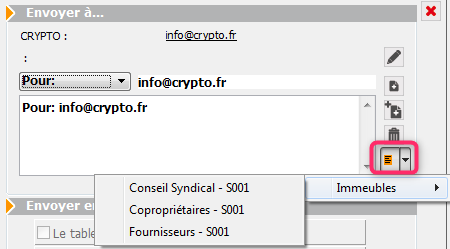
ATTENTION : en cas d’utilisation de ces listes, aucun historique n’est généré. A n’utiliser donc qu’en connaissance de cause.




